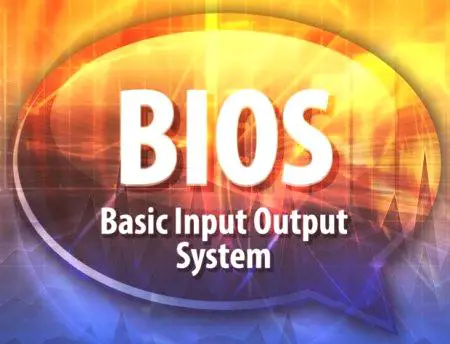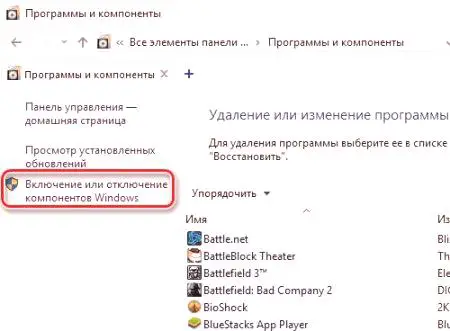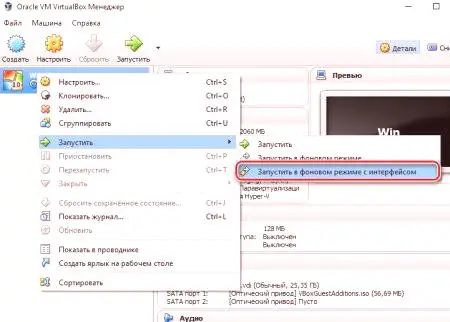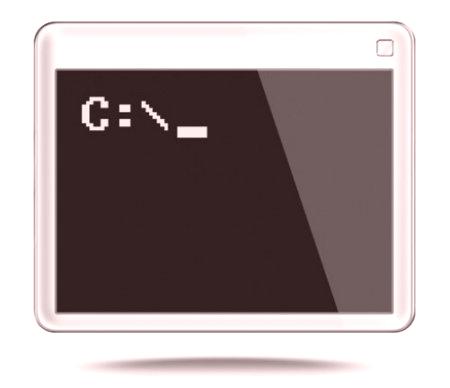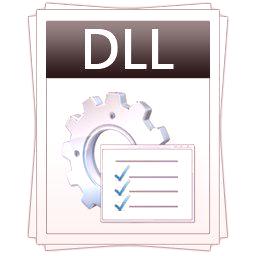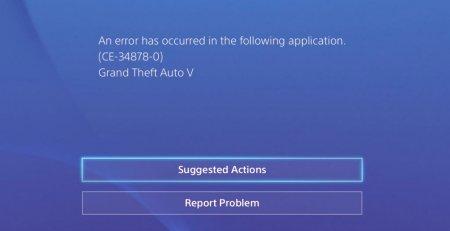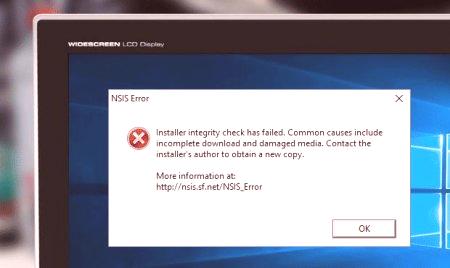Zagon operacijskega sistema na VirtualBox je eden najboljših načinov, da se seznanite z njim, preden ga namestite neposredno v računalnik. Vendar lahko uporabnik vidi napako E_FAIL 0x80004005, ko poskuša zagnati operacijski sistem, ki popolnoma ustavi zagon sistema. V tem članku vam bomo povedali, kaj storiti v tem primeru.
Vzroki za napako
Preden neposredno preidemo na načine za odpravo napake E_FILA 0x80004005 v VirtualBoxu, je treba razpravljati o vzrokih za nastanek napake, da bi se izognili ponavljanju tega položaja v prihodnosti. Pogosto se ta napaka pojavlja spontano. Najbolj zanimivo je, da se ne prikaže, če je virtualni stroj pravkar nameščen, to se zgodi le, če ste že zagnali kateri koli operacijski sistem. V nekaterih primerih je to posledica neuspešnega zagona prvotnega operacijskega sistema. To je posledica več razlogov:
Med sejo je prišlo do napake. Zaradi možnosti virtualizacije v BIOS-u. Nestabilna različica virtualnega stroja. Konflikt hipervizorja z navidezno napravo (pojavlja se samo pri 64-bitnih sistemih). Napaka pri posodabljanju sistema Windows.Tu smo ugotovili glavne razloge za napako E_FAIL 0x80004005, tako da lahko gremo neposredno na metode izločanja.
Spreminjanje imen notranjih datotek
Kot je bilo že omenjeno, se lahko prikaže koda napake E_FAIL 0x80004005, če je prejšnja seja operacijskega sistemaSistem v virtualnem stroju se je končal z napako. V tem primeru, da ga popravite, morate preimenovati več datotek, ki bodo zdaj povedane, kako to storiti.
Opomba: Da lahko dokončate vse korake v spodnjem navodilu, morate omogočiti prikaz skritih map. Naj se to zgodi v možnostih mape ali v možnostih programa Explorer (odvisno od različice operacijskega sistema Windows). Torej naredite naslednje: v mapi gostiteljskega OS:
Pojdite v mapo, kjer so shranjene datoteke operacijskega sistema, ki se izvajajo v VirtualBoxu. Če parametrov programa niste spremenili, bo pot naslednja: "Drive C: Uporabniki - & gt; UserName & gt; VirtualBox" (brez narekovajev) in "VMs - & gt; Name_Gosteavy_OS (brez narekovajev). Ko ste padli v mapo z operacijskim sistemom, ki zažene napako, bi morali videti dve datoteki, ki izgledata takole: "name.vbox" in "name.vbox-prev", kjer namesto imena "bo ime operacijskega sistema, ki ste ga podali ob ustvarjanju. Izrezati morate datoteko "name.vbox" in jo premakniti v katerokoli drugo mapo. Potem preimenujte datoteko "name.vbox-prev" tako, da izbrišete konec "-prev".Nato pojdite v drugo mapo - "VirtualBox" in sledite tem korakom:
Izrežite datoteko "VirtualBox.xml" in jo premaknite na drugo mesto. Preimenujte datoteko "VirtualBox.xml-prev" "VirtualBox.xml". Zaprite okno raziskovalca in poskusite zagnati virtualni stroj.Izvedite vsa ta dejanja, napaka E_FAIL 0x80004005 naj izgine in operacijski sistem bo deloval stabilno.
Omogočanje virtualizacije v BIOS-u
Zdaj pa razmislimo o situaciji, ko je možnost virtualizacije izklopljena, ko pride do napak E_FAIL 0x80004005 v VirtualBoxu. Kot je bilo rečeno na začetku članka, se vklopi in izklopi v BIOS-u, tako da bodo vse nastavitve tam. Če želite program vrniti v uporabnost, morate narediti naslednje:
V BIOS-u za nagrado pojdite na zavihek Prednosti BIOS-a, kjer najdete parameter Virtualization in nastavite Enabled. V AMI BIOS-u morate iti na zavihek Predplačila, nato pa odpreti parameter Intel (R) in v stikalo Omogočiti. V ASUS UEFI morate iti na enak način: "Predplačila -> & gt; Intel Virtualization - & gt; Enabled" (brez narekovajev).Po tem shranite vse spremembe in znova zaženite računalnik. Ko ste zadeli na namizje, poskusite znova zagnati operacijski sistem v navideznem računalniku - vse mora delovati pravilno.
Posodabljanje virtualne naprave
Rekli smo že, da je vzrok napake v VirtualBoxu E_FAIL 0x80004005 nestabilna različica programa. Najpogosteje se to zgodi po njegovi obnovitvi. Če je tako, lahko izberete dve možnosti:
Počakajte na izdajo nove, stabilnejše različice programa. Seveda lahko to traja veliko časa, vendar pogosto razvijalci zelo hitro izvajajo napake. Mimogrede, da bi preverili, ali je nova različica izdana, morate klikniti na gumb "Datoteka" v programu in izbrati "Preveri posodobitve". Ponovno namestite program. Ta metoda je hitrejša, vendar vsi ne razumejo računalnikov takonaredite povrnitev na prejšnjo (stabilno) različico programa sami. V vsakem primeru, če imate nameščen namestitveni program, ga zaženite in znova namestite VirtualBox. V nasprotnem primeru obiščite spletno mesto razvijalca in prenesite prejšnjo različico programa.Če je bil vzrok napake E_FAIL 0x80004005 nestabilna različica programa, potem bi po opravljenem navodilu vse morale prestati, sicer pa pojdite na naslednjo.
Hyper-V Disconnection
Sodobne različice operacijskega sistema podpirajo tehnologijo Hyper-V, ki je včasih v navzkrižju z virtualno napravo, zaradi katere se upošteva napaka. Da bi odpravili napako, je treba to tehnologijo onemogočiti.
Prijavite se v nadzorno ploščo. Pojdite na meni "Programi in komponente". Kliknite povezavo »Vklopite ali izklopite komponente sistema Windows«. V novem oknu poiščite komponento "Hyper-V" in odstranite kljukico iz nje. Kliknite V redu. Znova zaženite računalnik.Napaka bi morala izginiti.
Spreminjanje vrste zagona
Če želite popraviti napako E_FAIL 0x80004005, je mogoče preprosto spremeniti tip zagona operacijskega sistema, to se stori:
Zaženite program. Kliknite OS PCM. Premaknite kazalec na "Zaženi". Izberite "Run in the background".Če to ni pomagalo, pojdite na zadnjo metodo.
Odstranitev posodobitve
V operacijskem sistemu Windows je bila izdana posodobitev za problematične popravke KB3004394nepravilno delovanje virtualnih strojev. Torej, če je razlog v njem, ga je zelo enostavno izbrisati.
Zaženite ukazni poziv. Vnesite ukaz: "wusa /uninstall /kb: 3004394" (brez narekovajev). Pritisnite Enter. Znova zaženite računalnik.Po izbrisu je treba vse zaslužiti. Tu smo končali z razstavljanjem načinov popravljanja napak v virtualnem stroju, če vam nihče ni pomagal, potem je to najverjetneje v operacijskem sistemu, potem pa je priporočljivo, da ga znova namestite.